分类
相信大家都很喜欢用电脑玩游戏,最近有一些使用深度技术win7系统的用户表示,打开游戏后不能全屏,只能窗口化,游戏中的细节部分都没有感觉到,游戏体验极差。那么win7玩游戏不能全屏该怎么办呢?接下来小编就给大家带来windows7游戏不能全屏的解决步骤。
具体如下:
1、首先使用【WIN】+【R】键盘组合键打开注册表,输入“regedit”后点击“确定”;
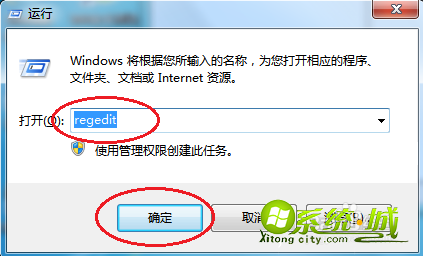
2、然后依次点击“HEKY_LOCAL_MACHINE”——“SYSTEM”——“ControlSet001”——“Control”;
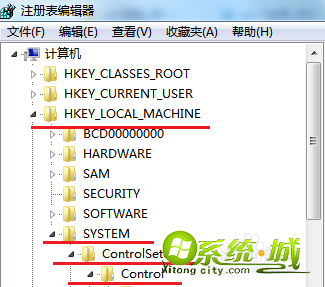
3、点击“GraphicsDrevers”——“configuration”;
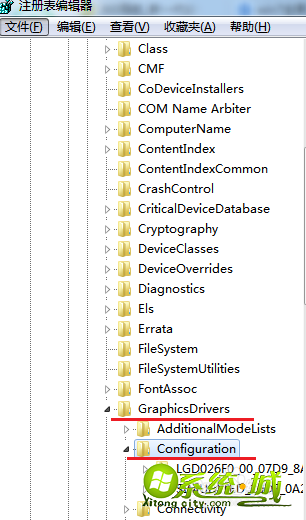
4、右键点击“configuration”选择“查找”,然后输入“scaling”后,点击“查找下一个”;
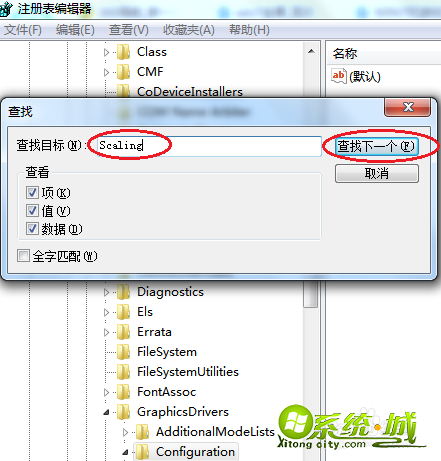
5、双击打开“scaling”;
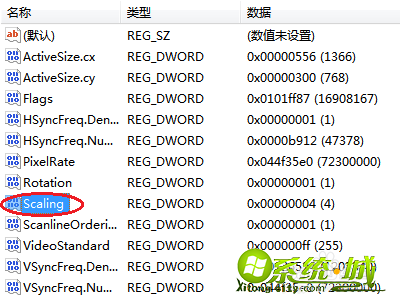
6、将数值数据由原来的“4”改为“3”,然后点击“确定”并退出即可。
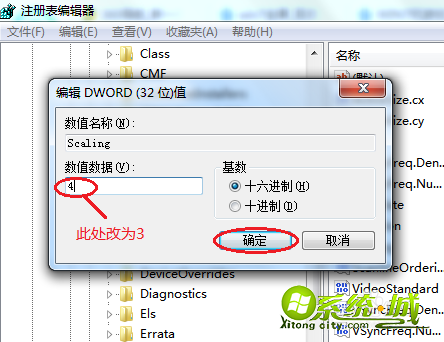
以上就是win7玩游戏不能全屏的解决方法,有遇到此类问题的小伙伴可以通过上面的步骤进行操作,希望可以帮到您。
热门教程
网友评论